上記の記事で紹介させて頂いたHiNative Trekですが、人によっては「一ヶ月試してみたいけど、その後の解約は簡単なの?」と疑問に思っている方も少なくないと思います。
HiNative Trekを完全に退会する為に必要なステップは2つだけ!
本当に超簡単にできるので安心して下さいね。
- HiNative Trekの解約
- HiNativeアカウントを退会
ただし折角1ヶ月間だけでも試したのなら、HiNativeアカウントは自体は残して置いた方がベターです。
これはアカウントを残しておくことで、過去の課題・回答・フィードバック等がすべてデータとして残すことができていつでも確認もできるため。
折角提出した課題のデータをとっておくことができるなら、残しておいたほうが良いに決まっていますよね。
途中解約しても登録期間中は課題が受け取れる!
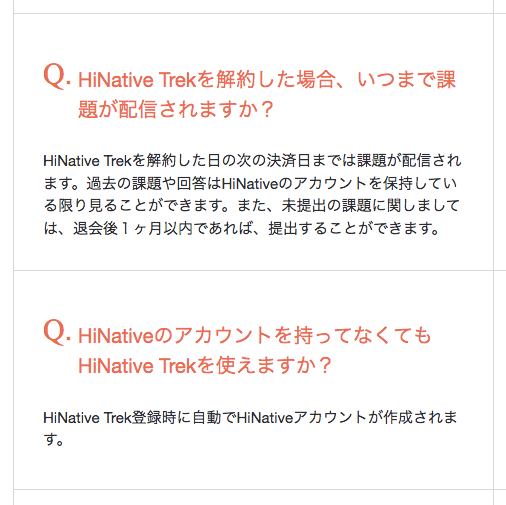
私も実際に【HiNative Trek】を一ヶ月利用する上で悩んだのは解約のタイミング。
一ヶ月ごとの課金なので「解約した時点で教材・課題の配信が打ち切られてしまったらどうしよう」、「課題のフィードバックはいつまで貰えるの?」と不安でした。
でもその不安は公式サイトのQ&Aに書いてある通り(上記スクリーンショット参照)、問題はなさそうで安心しました。
- 解約した日の次の決済日まで課題は配され続ける
- 過去の課題や回答はHiNativeのアカウントを保持し続ければ見ることが可能
- 未提出の課題は退会後1ヶ月以内であれば提出もできる
※このHiNativeアカウントは【HiNative Trek】に登録すると自動生成されます。
では、さっそく具体的な解約の流れを実際の画面を見ながら解説していきます。
HiNative Trekの解約の流れ
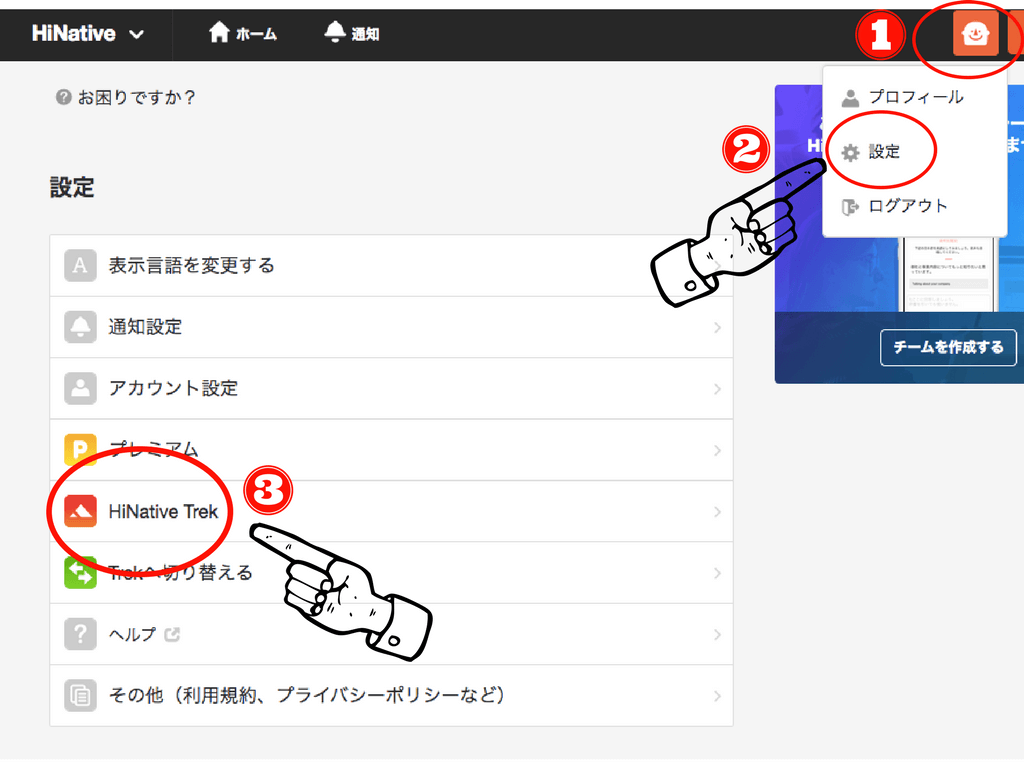
まず最初にご自身の「HiNative Trekマイページ」へログインします。
その後は以下の手順(上記の写真参考)で、解約申請ができるページまで行きます。
- ご自身の画像を設定していなければ、オレンジ色のアイコンをクリック
- 「設定」をクリック
- HiNative Trekをクリック
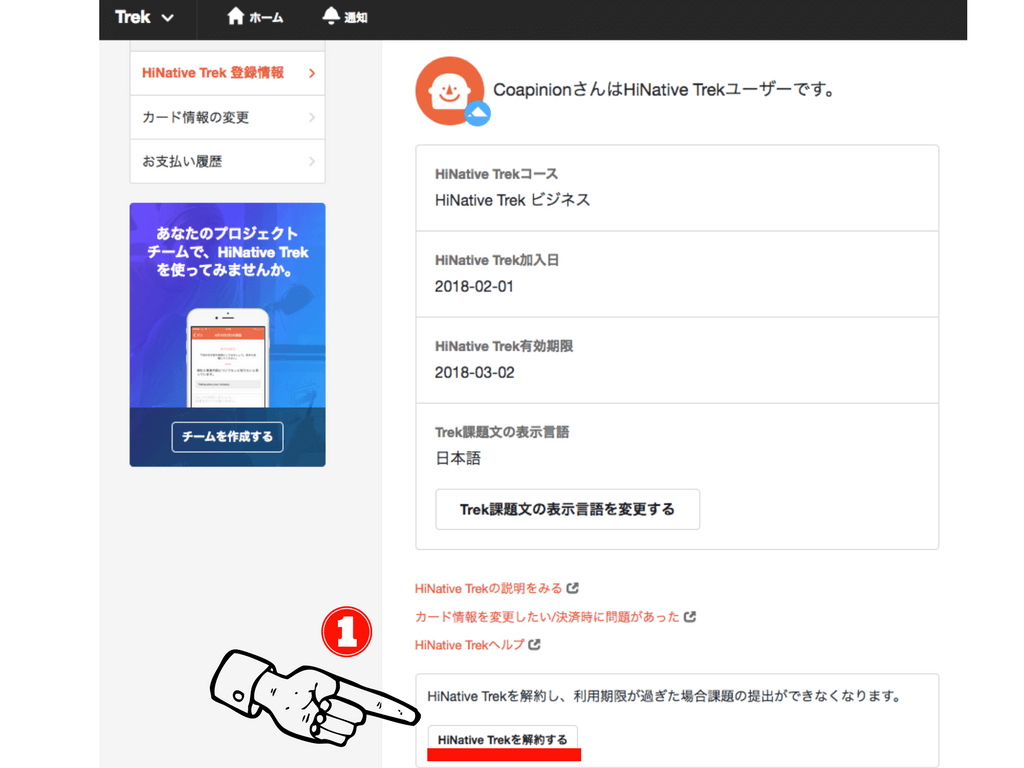
その後はこの「HiNative Trek 登録情報」というページに飛ぶので、その情報の一番下にある「HiNative Trekを解約する」をクリック。
すると「本当に解約しますか?」という警告メッセージが出てくるので、解約の決心がついている場合は迷わずそのままクリックすれば解約できます。
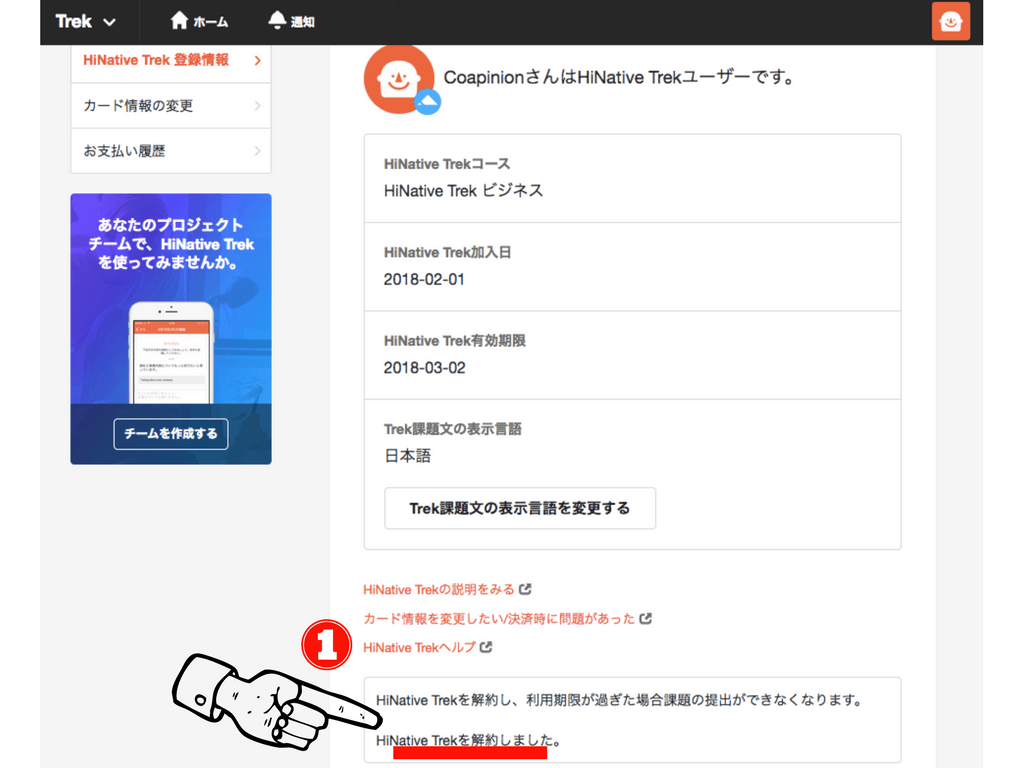
その後同じ場所に「HiNative Trekを解約しました」と表示されていれば「HiNative Trekの解約手続き」は完了です。
アカウントを削除するまでは過去のデータも見れる
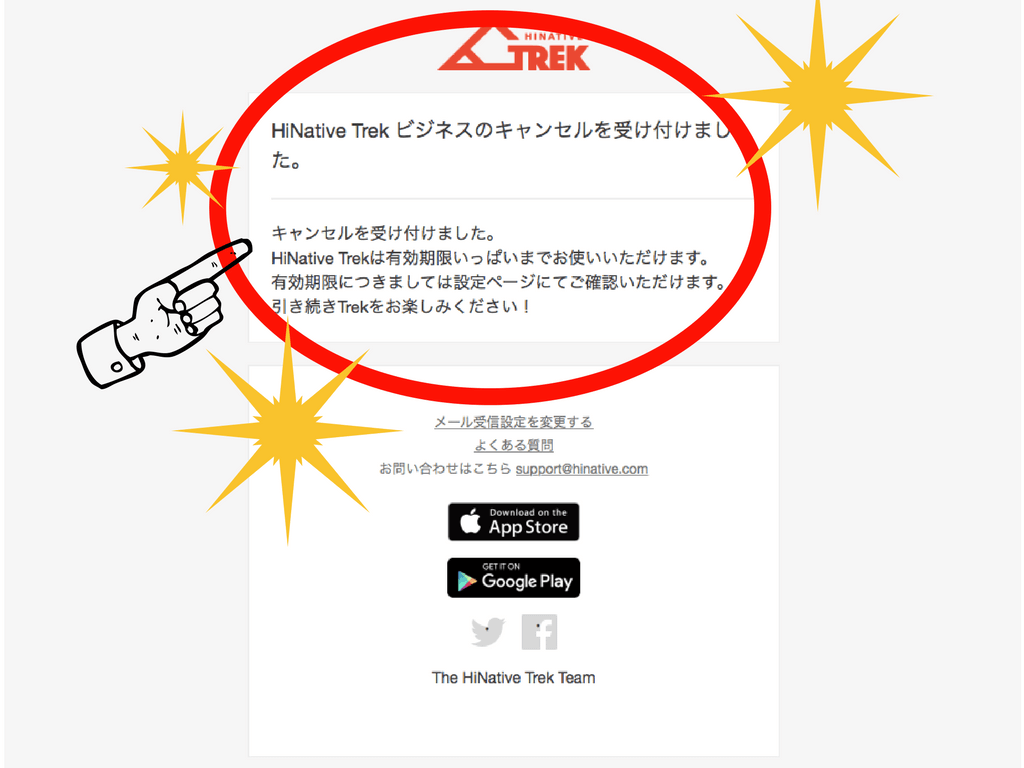
また「HiNative Trekの退会」が完了すると、登録してあるメールアドレスに同時に解約完了メールが届きます。
メールにもある通り、ご自身のマイページ上の「HiNative Trek 登録情報」にある「有効期限」までは、継続して課題が配信され続け、提出もできます。
お疲れ様でした。




コメントを残す